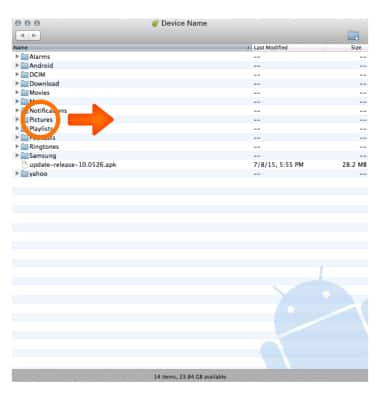Copia de seguridad y restauración con computadora
¿Con qué dispositivo necesitas ayuda?
Copia de seguridad y restauración con computadora
Realizar una copia de respaldo y restablecer el contenido de tu dispositivo con una computadora.
INSTRUCCIONES E INFORMACIÓN
- Para transferir medios a y desde la computadora, con el dispositivo encendido, inserta el extremo MicroUSB del cable MicroUSB en el puerto del dispositivo..

- Inserta el extremo USB del cable MicroUSB en un puerto disponible de la computadora.

- Para colocar el dispositivo en el modo USB correcto, deslízate hacia abajo desde la parte superior de la pantalla y toca Use USB for > File transfers.
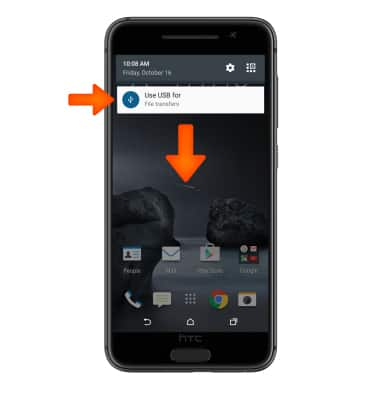
- Haz clic en el ícono Windows start.
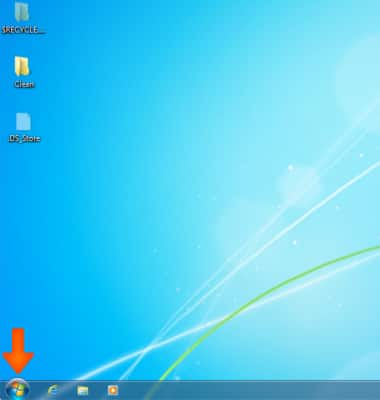
- Haz clic en Computer.
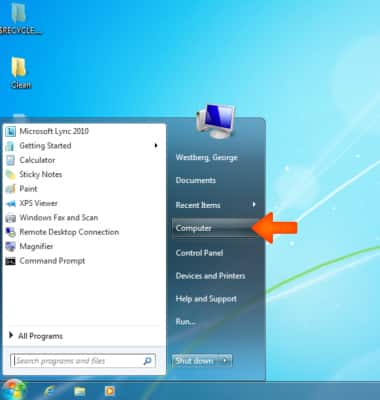
- Abre la unidad del dispositivo recientemente conectado.
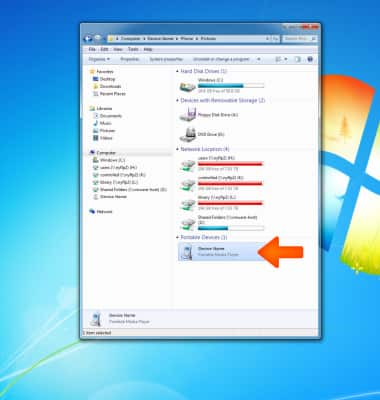
- Abre la ubicación de almacenamiento que desees.
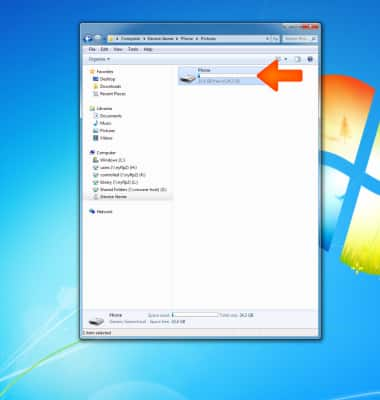
- Navega hasta la carpeta deseada.
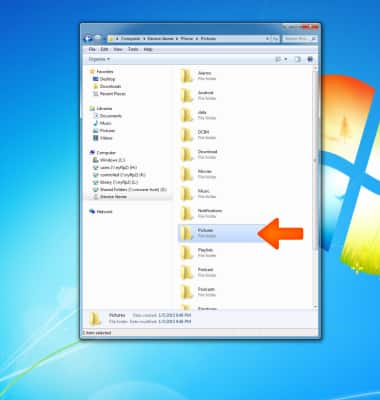
- Arrastra y suelta archivos hacia/desde la unidad del dispositivo para transferir.
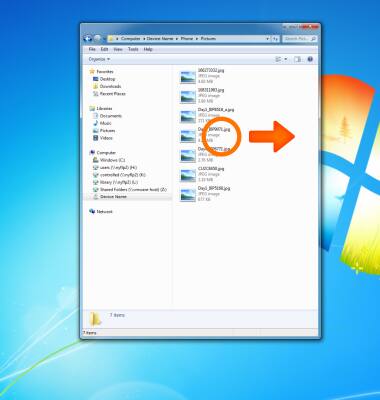
- Para transferir medios hacia y desde una computadora MAC, necesitas la aplicación Android File Transfer para facilitar la comunicación entre la cámara y la computadora. Descarga e instala la aplicación Android File Transfer.
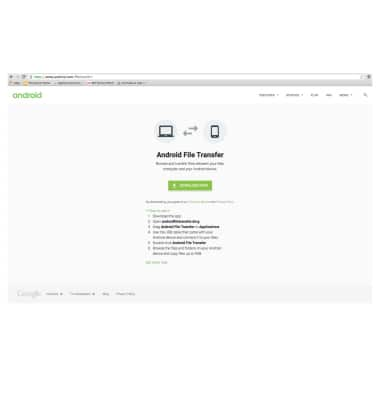
- Para transferir medios a y desde la computadora, con el dispositivo encendido, inserta el extremo MicroUSB del cable MicroUSB en el puerto del dispositivo..

- Inserta el extremo USB del cable MicroUSB en un puerto disponible de la computadora.

- Para colocar el dispositivo en el modo USB correcto, deslízate hacia abajo desde la parte superior de la pantalla y toca Use USB for > File transfers.
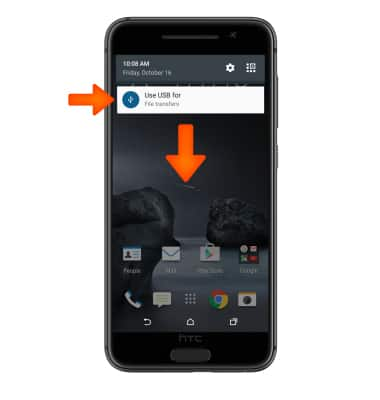
- Una vez que el teléfono esté conectado a la computadora, la aplicación Android File Transfer se abrirá automáticamente.
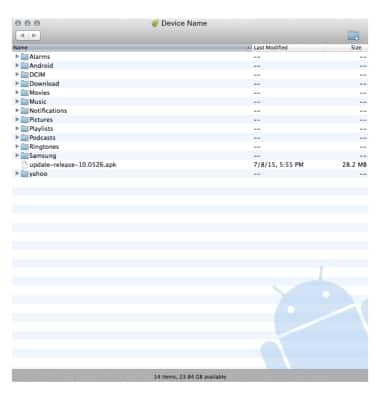
- Arrastra y suelta los archivos que desees transferir desde/hacia el dispositivo.
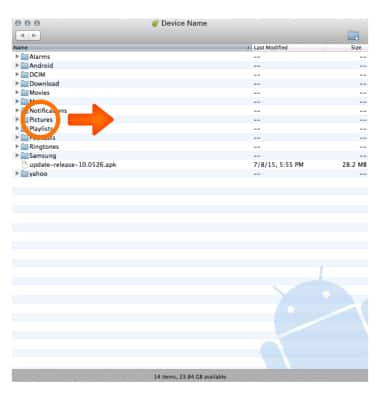
- HTC Sync Manager te permite hacer una copia de respaldo de tu teléfono HTC a tu computadora, para que puedas restaurar con facilidad tu copia al mismo teléfono o a otro.
Importante: Para obtener más información, visita el sitio web de HTC Sync Manager.